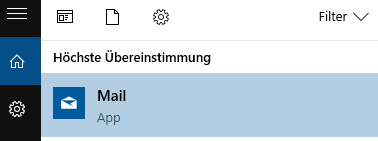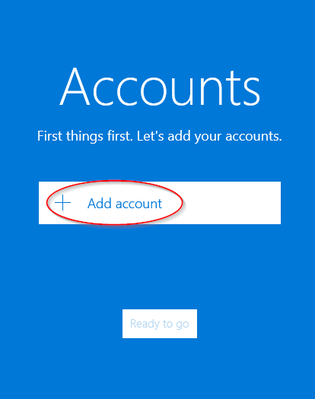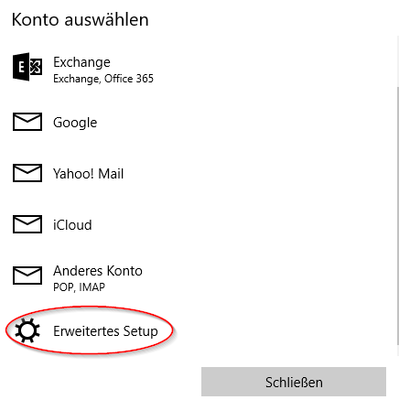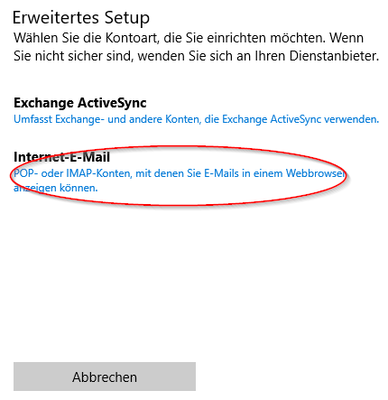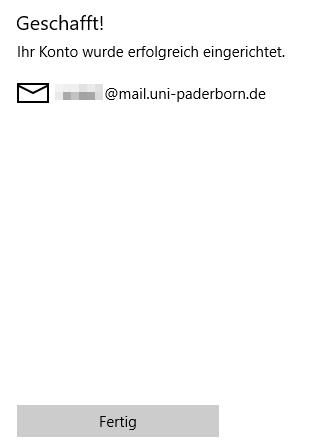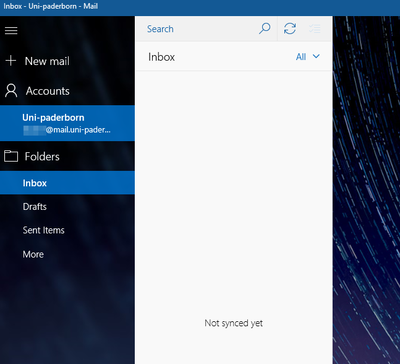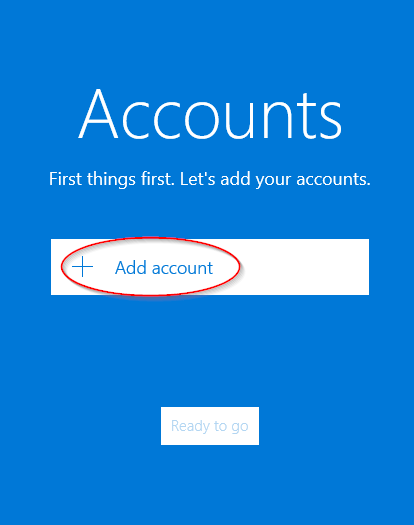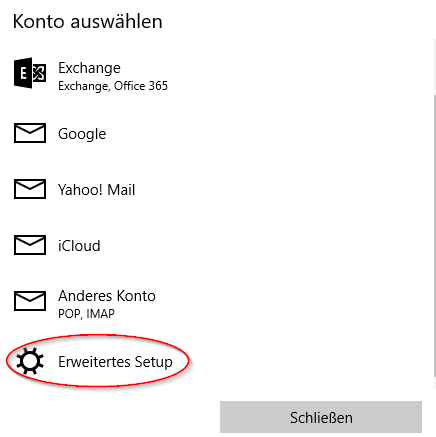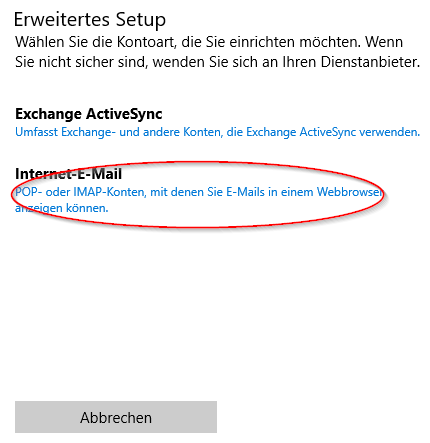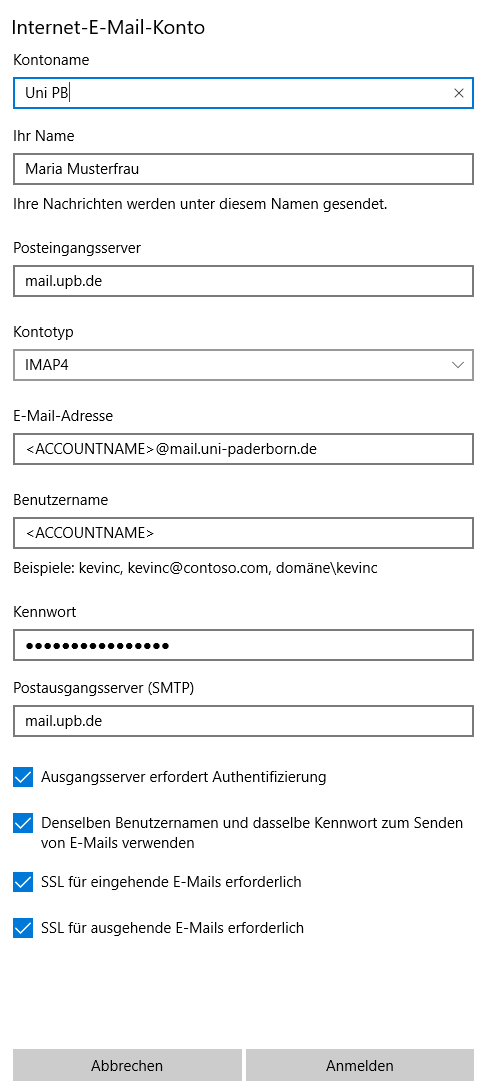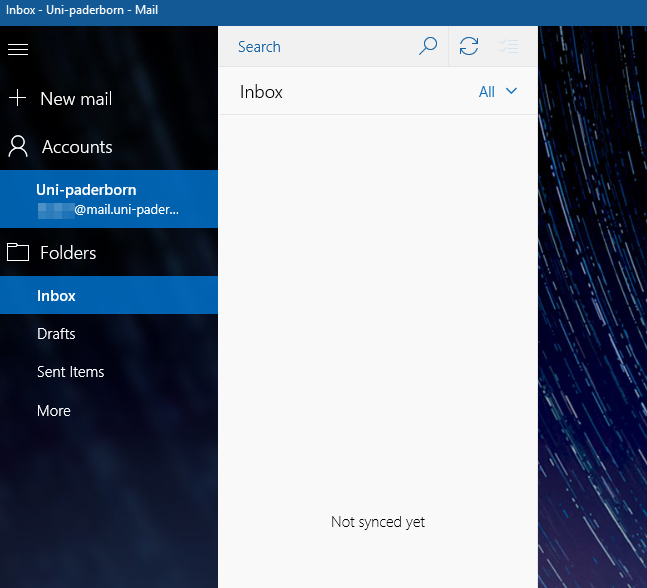Version vom 17. Juli 2019, 07:10 Uhr von Beyonder (Diskussion | Beiträge) (Die Seite wurde neu angelegt: „{{article |type=Anleitung |os=Windows 10 |service=Service:Mail |targetgroup=Angestellte,Studierende,Gäste |hasdisambig=Ja |disambiguation=Mail einrichten }} {…“)
| Anleitung | |
|---|---|
| Informationen | |
| Betriebssystem | Windows 10 |
| Service | |
| Interessant für | Angestellte, Studierende und Gäste |
| Windows Portalseite | |
For other articles about this topic, see Mail einrichten
Windows Mail ist ein E-Mail-Client von Microsoft, der Nachfolger von Windows Live Mail für Windows 7.
Sie können das kostenlose Windows Mail nutzen, um Ihre E-Mails z. B. aus Ihrem Mailkonto der Universität Paderborn (LOGIN@mail.uni-paderborn.de) abzurufen, zu versenden und zu verwalten.
Was ist zu tun?[Bearbeiten | Quelltext bearbeiten]
- Starten Sie Windows Mail, nachdem Ihr Rechner mit Windows 10 hochgefahren ist
- Fügen Sie das gewünschte E-Mail-Konto hinzu
Hinweis: Um Windows Mail zu konfigurieren, benötigen Sie folgende Daten:
• SMTP-Server: mail.uni-paderborn.de (Port 465 SSL) • Imap-Server: mail.uni-paderborn.de (Port 993 SSL) • Authentisierung mit IMT-Accountname und Passwort
Schritt-für-Schritt Anleitung[Bearbeiten | Quelltext bearbeiten]
Rufen Sie Mail auf, indem Sie die Windowstaste drücken und dann Mail eintippen.
- Auf Konto hinzufügen / Add Account Klicken.
- "Konto auswählen" --> Erweitertes Setup auswählen
- Anderes Konto ist nicht geeignet, da es nicht alle Einstellngemöglichkeiten erlaubt (Juni 2019)
- Internet-E-Mail auswählen
- Konto-Einstellungen vornehmen
- Posteingangsserver: mail.uni-paderborn.de
- Kontotyp: IMAP4
- Postausgangsserver: mail.uni-paderborn.de
- Häckchen bei allen vier Zusatzfelder setzen
- Anmelden drücken